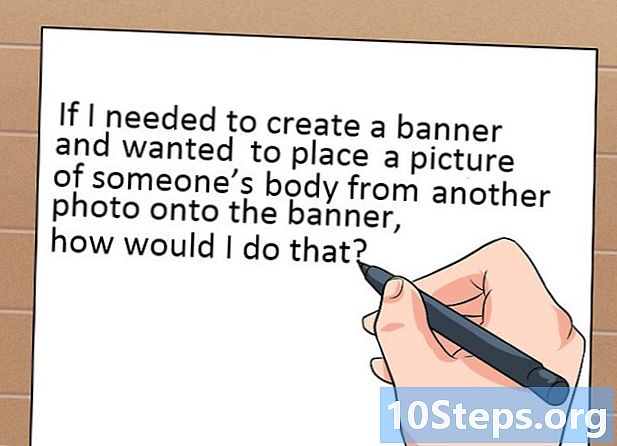Inhalt
- Stufen
- Teil 1 Microsoft Fixit verwenden
- Teil 2 Entfernen Sie Spyhunter manuell
- Teil 3 Den Bootmanager reparieren
- Teil 4 Reinigen Sie mit mehreren Dienstprogrammen
SpyHunter präsentiert sich als ein Programm gegen Spyware, aber erst wenn die Benutzer das Programm installiert und eine Analyse durchgeführt haben, werden sie darüber informiert, dass für die Reinigung der gefundenen Infektionen Gebühren anfallen. Darüber hinaus kann es sehr schwierig sein, SpyHunter zu deinstallieren, und es kann sogar die Startreihenfolge Ihres Computers ändern. Mit den richtigen Tools können Sie SpyHunter jedoch vollständig von Ihrem Computer deinstallieren.
Stufen
Teil 1 Microsoft Fixit verwenden
-

Besuchen Sie die Microsoft Fixit-Website, wenn Sie Programme haben, die nicht deinstalliert werden sollen. SpyHunter kann schwerwiegende Probleme verursachen, wenn Sie versuchen, es zu deinstallieren, da es selbst kein Deinstallationsprogramm enthält. Wenn Sie versuchen, das Programm zu deinstallieren, müssen Sie es lediglich aus der Liste der installierten Programme entfernen. Die Software ist jedoch weiterhin auf Ihrem Computer vorhanden. Microsoft bietet ein Tool an, das nach Ansicht einiger Benutzer Ihnen bei der Lösung dieses Problems helfen kann.- Die Fixit-Website finden Sie hier.
-

Klicken Sie auf die Schaltfläche "Jetzt ausführen". Sie werden ein kleines von Microsoft entwickeltes Programm auf Ihren Computer herunterladen, das Ihnen bei der Lösung dieses Problems hilft. -
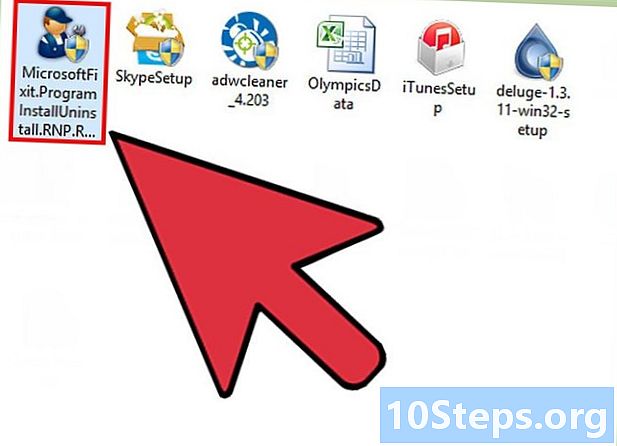
Führen Sie das heruntergeladene Programm aus. Möglicherweise werden Sie aufgefordert, den Start zu bestätigen. -

Klicken Sie auf Akzeptieren um das Programm zu starten. -
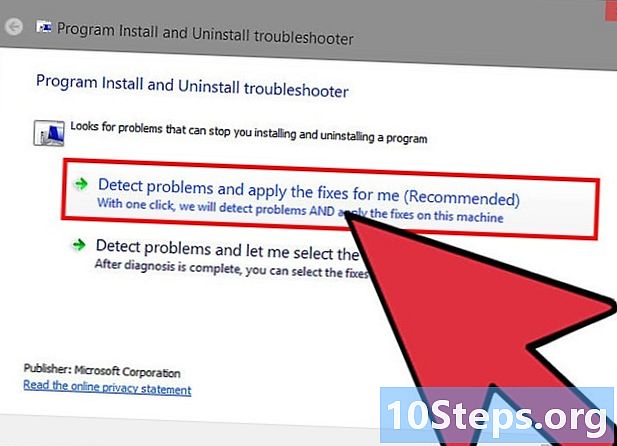
Klicken Sie auf "Probleme erkennen und die Lösungen für mich anwenden". Klicken Sie auf "Deinstallieren", wenn Sie zur Behebung des aktuellen Problems aufgefordert werden. -

Wählen Sie "SpyHunter" aus der Liste der Programme. Befolgen Sie die Anweisungen, um es von Ihrem System zu entfernen. Wenn SpyHunter immer noch hier ist, fahren Sie mit dem nächsten Abschnitt fort.
Teil 2 Entfernen Sie Spyhunter manuell
-

Zeigen Sie die Systemsteuerung an. Sie können es über das Startmenü öffnen. Drücken Sie in Windows 8 ⊞ Gewinnen+X Klicken Sie dann im angezeigten Menü auf "Systemsteuerung". -

Klicken Sie auf "Programme und Funktionen" oder "Programm deinstallieren". Wenn Sie Windows XP verwenden, klicken Sie auf "Add Remove Program". -

Durchsuchen Sie die Liste und klicken Sie in der Liste der installierten Programme auf "SpyHunter".- Wenn SpyHunter nicht in der Liste enthalten ist, fahren Sie mit Schritt 6 dieses Abschnitts fort.
-

Klicken Sie auf die Schaltfläche Deinstallieren . Befolgen Sie die Anweisungen, um die Deinstallation zu starten. - Schließen Sie das Fragebogenfenster, ohne zu antworten. Mehrere Benutzer gaben an, dass sich das Programm neu installieren würde, wenn Sie den Fragebogen beantworten und auf "Weiter" klicken. Vermeiden Sie das Problem, indem Sie den Fragebogen schließen, falls er angezeigt wird.
-

Drücken Sie ⊞ Gewinnen+R dann schreibe regedit um den Registrierungseditor zu öffnen. Sie können die Registrierungsdateien von SpyHunter, die noch nicht gelöscht wurden, manuell löschen. -

Drücken Sie Ctrl+F um das Suchwerkzeug anzuzeigen. -

Schreib spyhunter und drücken Sie Eintrag. Der Registrierungseditor startet eine Suche nach passenden Einträgen. -
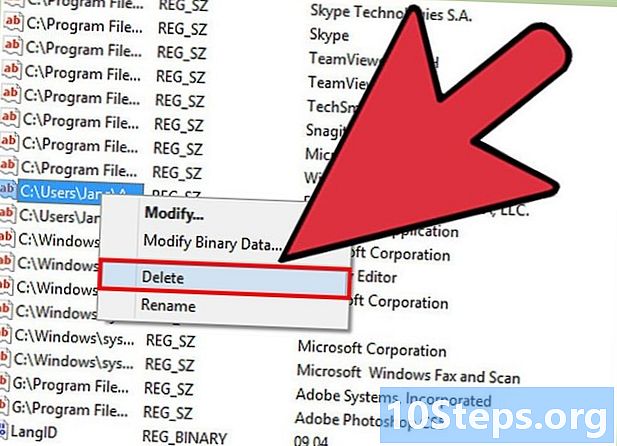
Klicken Sie mit der rechten Maustaste auf das ausgewählte Element und klicken Sie auf "Löschen". Dieser Registrierungseintrag wird vom Computer entfernt. -

Suchen und entfernen Sie weitere Elemente, bis die Suche nicht mehr erfolgreich ist. Sie werden schließlich sicher sein, dass alle Registrierungseinträge im Zusammenhang mit SpyHunter entfernt werden.- Wenn Sie mit der Reinigung der Registrierung fertig sind, fahren Sie mit dem nächsten Abschnitt fort, um die verbleibenden Spuren zu beseitigen.
-

Löschen Sie die verbleibenden SpyHunter-Dateien. Sie müssen die verbleibenden Dateien auf Ihrer Festplatte manuell löschen. Öffnen Sie den Windows Explorer ⊞ Gewinnen+E Suchen Sie nach den folgenden Dateien und Ordnern, um sie zu entfernen.- C: bootsqm.dat
- C: Users Benutzername Desktop SpyHunter.lnk
- C: sh4ldr
- C: Programme Enigma Software Group
- C: Windows System32 Drivers EsgScanner.sys
- C: Users Benutzername Downloads SpyHunter-Installer.exe
- C: Programme Enigma Software SpyHunter SH4Service.exe
Teil 3 Den Bootmanager reparieren
-

Legen Sie die Windows-Installations-CD ein. Wenn beim Einschalten Ihres Computers vor dem Start von Windows die Option "SpyHunter" angezeigt wird, müssen Sie den Boot-Manager reparieren.- Wenn Sie Ihren Installationsdatenträger nicht finden können, erstellen Sie einen Wiederherstellungsdatenträger.
-

Starten Sie Ihren Computer neu und zeigen Sie das BIOS an. Drücken Sie dazu in der Regel die entsprechende Taste F2, F10, F11 oder Löschen. -

Öffnen Sie das Startmenü im BIOS. Konfigurieren Sie Ihren Computer so, dass er vom CD / DVD-Laufwerk startet. -
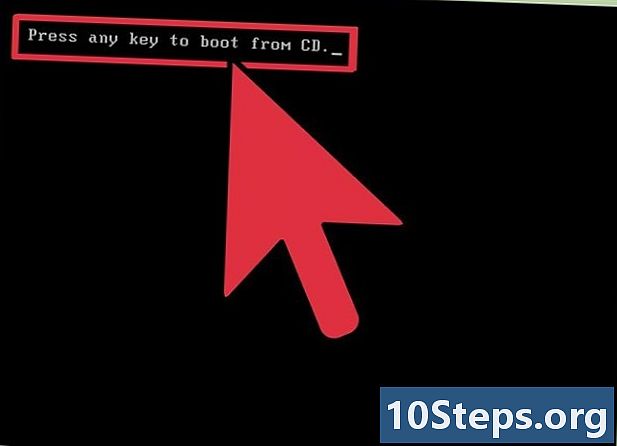
Starten Sie die Windows-Installation. Sie werden aufgefordert, eine Taste zu drücken, um zu beginnen. -

Klicken Sie auf "Computer reparieren". Der Link befindet sich vor der Installation von Windows auf dem Hauptbildschirm. -

Wählen Sie Ihr Betriebssystem. Wenn Sie mehr als ein Betriebssystem installiert haben, müssen Sie Windows auswählen. -

Wählen Sie "Eingabeaufforderung" aus den Optionen im Menü "Systemwiederherstellung". Die Eingabeaufforderung wird angezeigt. -

Reparieren Sie den Bootmanager. Geben Sie die folgenden Befehle ein und drücken Sie Eintrag nach jedem. Warten Sie, bis der Vorgang beendet ist.- bootrec / fixmbr
- bootrec / fixboot
-

Starten Sie Ihren Computer neu und stellen Sie sicher, dass er ordnungsgemäß gestartet wird. Windows sollte jetzt ohne Probleme laden.
Teil 4 Reinigen Sie mit mehreren Dienstprogrammen
-

Laden Sie die erforderlichen Tools herunter und installieren Sie sie. Es gibt verschiedene Programme, mit denen Sie SpyHunter entfernen und von Ihrem System entfernen können. Sie können alle diese Tools kostenlos herunterladen.- Revo Uninstaller - revouninstaller.com/revo_uninstaller_free_download.html
- CCleaner - piriform.com/ccleaner/download
- AdwCleaner - general-changelog-team.fr/en/tools/15-adwcleaner
- Malwarebytes Anti-Malware - malwarebytes.org/products/
-

Starten Sie das Revo-Deinstallationsprogramm. Ihr Computer wird nach Programmen durchsucht, die nicht ordnungsgemäß deinstalliert wurden.Klicken Sie in der Liste auf SpyHunter und befolgen Sie die Anweisungen, um es vollständig zu deinstallieren. -

Führen Sie CCleaner aus. Dieses Programm scannt Ihre Registrierung und entfernt Elemente, die nicht vorhanden sein sollten. Wenn Sie einen Scan mit CCleaner durchführen, nachdem Sie Revo Uninstaller verwendet haben, werden Sie die verbleibenden Registrierungseinträge entfernen. Klicken Sie hier, um zu erfahren, wie Sie CCleaner verwenden. -

Verwenden Sie AdwCleaner. Es ist ein Antimalware-Programm, mit dem unerwünschte SpyHunter-Dateien erkannt und gelöscht werden. Klicken Sie auf die Schaltfläche "Analysieren", um die Analyse zu starten, und klicken Sie dann nach Abschluss der Analyse auf die Schaltfläche "Bereinigen". Die Analyse dauert etwa 20 Minuten. -
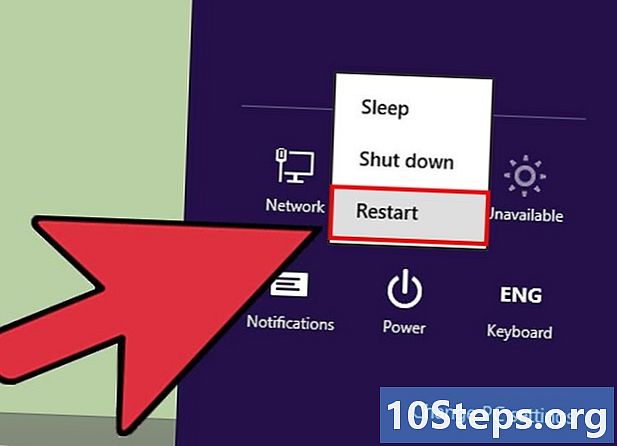
Starten Sie Malwarebytes Antimalware. Wie AdwCleaner durchsucht dieses Programm Ihren Computer nach unerwünschter Malware. Die Analyse dauert ca. 30 Minuten. -

Starten Sie die vier Programme neu und führen Sie sie erneut aus. Dies hilft sicherzustellen, dass alle Spuren verschwunden sind. - Installieren Sie Windows neu, wenn Sie SpyHunter nicht entfernen können. Dies scheint eine extreme Maßnahme zu sein. Wenn Sie jedoch über eine Installationsdiskette und ein Backup Ihrer wichtigen Dateien verfügen, dauert der Vorgang nur eine Stunde. Durch die Neuinstallation von Windows werden SpyHunter sowie alle möglicherweise unwissentlich auftretenden Infektionen vollständig beseitigt. Die folgenden Artikel helfen Ihnen bei der Neuinstallation von Windows:
- Windows 8
- Windows 7
- Windows Vista
- Windows XP